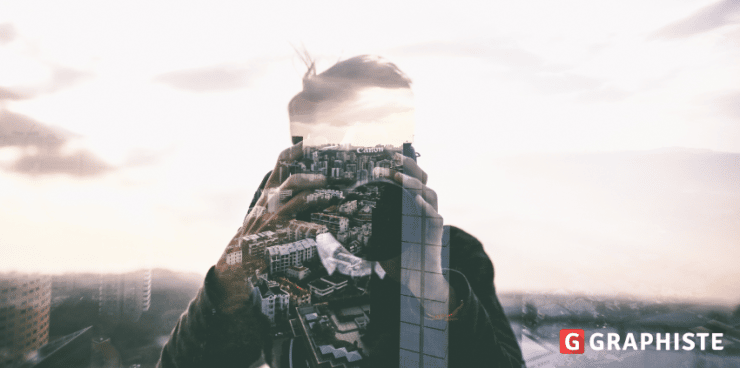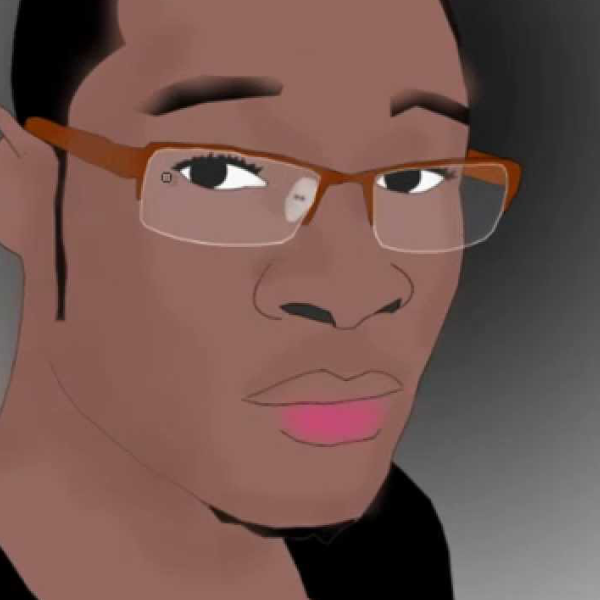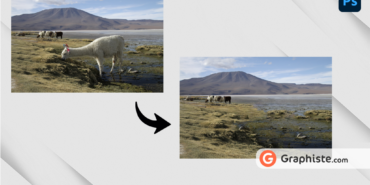Photoshop est un outil puissant permettant de faire des montages photos assez incroyables, notamment grâce aux différentes extensions qu’il est possible d’ajouter au logiciel.
Je vous propose aujourd’hui de découvrir 25 portraits dotés de superbes effets et réalisés avec Photoshop.
La double exposition
La double exposition est une superposition de deux photos fonctionnant particulièrement bien pour les portraits. Il est possible de lier ces derniers à des photos de paysages, urbaines, ou même des textures.
Le résultat est parfois surprenant, et c’est grâce à un jeu de contraste que l’on arrive à donner une vraie force à l’image.
Effet smoke
Avec Photoshop vous pouvez ajouter un effet smoke pour que votre portrait se désintègre en fumée.
Le résultat est issu d’une savante manipulation des calques et des filtres.
Effet ink
L’encre est un élément souvent utilisé dans les montages photos avec Photoshop.
Les possibilités d’utilisation sont nombreuses : vous pouvez ajouter de simples tâches d’encre ou allez plus loin pour donner un effet de dessin au pinceau. L’effet watercolor est également un effet “ink” donnant un caractère très créatif au portrait.
Effet dispersion
Avec un effet dispersion vous pouvez déstructurer votre portrait, notamment par le biais d’une explosion.
Ce genre de montage photo fonctionne particulièrement bien lors de l’expression de la colère ou lorsque la photographie retranscrit un effet de vitesse.
Effet cartoon
L’effet cartoon vous permet de styliser votre portrait comme un personnage de BD.
Selon le travail effectué sur la photographie vous pouvez vous rapprocher de célèbres personnages de jeux vidéos, de BD ou de dessins animés.
Les effets qu’il est possible de réaliser avec Photoshop vous permettent de styliser votre portrait, lui donnant un aspect unique et original. Pour obtenir un résultat de qualité vous pouvez faire appel à nos graphistes professionnel en déposant une annonce gratuitement sur Graphiste.com.
Nous avons une petite préférence pour la double exposition, et vous, quel est votre effet préféré ?
À lire aussi : Tuto Photoshop pour les nuls